Wie verwende ich die Funktion Wireless PowerShare auf meinem Galaxy Smartphone?
Die Galaxy S20 Modelle (S20, S20+, S20 Ultra 5G), Note10 Modelle (Note10, Note10+), Galaxy S10 Modelle (S10, S10+, S10e), sowie das Galaxy Fold und Galaxy Z Flip bieten die Möglichkeit, den Akku anderer Geräte und verschiedener Wearables von Samsung aufzuladen. Ein Ladegerät ist dabei nicht erforderlich. Lege das gewünschte Gerät einfach auf die Rückseite deines oben aufgeführten Galaxy Smartphones und aktiviere die Funktion Wireless PowerShare.
Wenn du ein Ladegerät an dein Galaxy Smartphone anschließt und die Funktion Wireless PowerShare aktivierst, kannst du mit Dual Charging zudem zwei Geräte gleichzeitig laden.
Hinweis: Mit der Wireless PowerShare Funktion können folgende weitere Samsung Smartphones (Galaxy S9, S9+, S8, S8+, S7, S7 edge, S6, S6 edge, S6 edge+, Note9, Note8) und verschiedene Samsung Wearables wie die Galaxy Watch Active, Gear Sport, Gear S3, Galaxy Watch und die Galaxy Buds(+), sowie Smartphones anderer Marken mit WPC Qi Wireless Charging geladen werden.
In unserem Hilfevideo erfährst du, wie du die Wireless PowerShare Funktion auf deinem Galaxy Smartphone, in diesem Fall ein Galaxy S10, aktivieren kannst:
Hinweis: Die Verwendung dieser Funktion kann sich abhängig von der Netzumgebung auf den Empfang von Anrufen oder auf Datendienste auswirken. Je nach Art des verwendeten Zubehörs oder der verwendeten Telefonabdeckung funktioniert die Wireless PowerShare-Funktion möglicherweise nicht ordnungsgemäß. Es wird empfohlen, Zubehör oder Telefonabdeckungen zu entfernen, bevor du Wireless PowerShare verwendest. Nur Geräte, die eine drahtlose Ladung unterstützen, können mit dieser Funktion aufgeladen werden. Die Ladegeschwindigkeit oder der Ladewirkungsgrad kann je nach Zustand des Geräts oder der Umgebung variieren.
Ist der Akku eines Geräts fast leer, kannst du es mit deinem S20, Note10, S10, Galaxy Fold oder Galaxy Z Flip einfach aufladen. Aktiviere einfach Wireless PowerShare im Benachrichtigungsfeld und platziere das andere Gerät mittig auf der Rückseite des Note10 / S10. Sobald ausreichend Strom übertragen wurde, kann das andere Gerät weiterverwendet werden. Du kannst es so aber auch komplett aufladen lassen.
Unterstützt WPC-Qi-zertifizierte Smartphones und Samsung-Wearables:
- Smartphones: Samsung-Smartphones oder Smartphones anderer Marken, die das kabellose Laden unterstützen (WPC-Qi-zertifizierte Geräte). Bei unterschiedlichen Geräten dauert das Aufladen unterschiedlich lange. ※ Bei anderen Geräten kann es je nach Geräteeinstellung oder -design zu Abweichungen kommen, auch bei WPC-Qi-zertifizierten Geräten.
- Bei Wearables ist die Funktion auf Samsung-Geräte beschränkt (Gear S3/Sport, Galaxy Watch, Galaxy Watch Active, Galaxy Buds(+)).

Hinweis: Die Position der Ladespule kann je nach Gerätetyp variieren. Möglicherweise musst du die Position der Geräte anpassen, damit die Verbindung aufgebaut werden kann. Wenn der Akkustand des Smartphones weniger als 30% beträgt, wird die Funktion Wireless PowerShare automatisch deaktiviert.
Trenne die Geräte, wenn genügend Strom übertragen wurde, oder warte, bis das andere Gerät vollständig geladen ist. Die LED erlöscht, wenn das zu ladende Gerät vollständig aufgeladen ist.
Hinweis: Solltest du Probleme beim Herstellen einer Verbindung haben oder das Gerät nur langsam aufgeladen werden, entferne an den Geräten angebrachte Hüllen und Zubehör.
Während dein Note10/ S10/ S20/ Fold/ Z Flip per Kabel aufgeladen wird, kannst du gleichzeitig ein anderes Gerät aufladen.

Befolge einfach die folgenden Schritte, um das Dual Charging zu aktivieren:
Ziehe das Benachrichtigungsfeld mit zwei Fingern nach unten und tippe auf das Wireless PowerShare-Symbol, um die Funktion zu aktivieren.
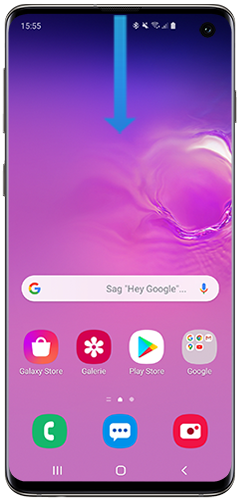
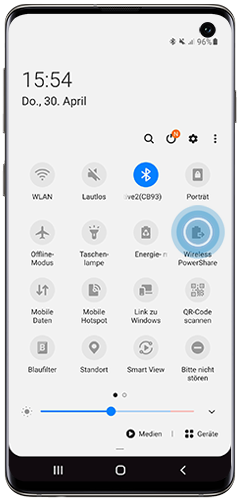
Auf dem Bildschirm erscheint eine Bestätigung, sobald beide Geräte miteinander verbunden sind. Tippe auf OK.
Im Benachrichtigungsfeld des Galaxy Smartphones erscheint eine Nachricht, dass das verbundene Gerät geladen wird. Das grüne Wireless PowerShare-Symbol wird auch in der Statusleiste und auf dem Always On Display angezeigt. Zur Kontrolle leuchtet die LED auf der Rückseite rot.
Deaktiviere die Funktion wieder, indem du erneut auf das Wireless PowerShare-Symbol im Benachrichtigungsfeld tippst.
Der Leistungsgrad des kabellosen Ladens hängt von der Distanz zwischen den beiden Ladespulen der Geräte ab. Ändere die Position der Geräte, bis diese miteinander verbunden sind.
Wo sich die jeweiligen Ladespulen der Galaxy S10 Modelle befinden, siehst du im folgenden Bild.

Je nach Art des verwendeten Zubehörs oder der verwendeten Telefonabdeckung funktioniert die Wireless PowerShare-Funktion möglicherweise nicht ordnungsgemäß. Es wird empfohlen, Zubehör oder Telefonabdeckungen zu entfernen, bevor du Wireless PowerShare verwendest.
Überprüfe vor der Nutzung von Wireless PowerShare auch, ob dein Geräte frei von Staub, Schmutz und Feuchtigkeit ist.
Optimierte Akkuleistung
Die Galaxy Note10 und S10 Modelle verfügen über einen besonders leistungsstarken Akku, der eine lange Akkulaufzeit und einen schnellen Start von Funktionen und Anwendungen ermöglicht.
Die eingebaute intelligente Systemsteuerung erkennt Muster im Nutzungsverhalten und aktiviert beispielsweise automatisch den Energiesparmodus oder schließt ungenutzte Apps, um die Laufzeit des Akkus zu verlängern.
Erhalte in der FAQ Wie verwende ich Bixby Routinen auf meinem Galaxy Smartphone? weitere Informationen dazu, wie du den Akku mit Bixby-Routinen optimieren kannst.
Danke für deine Rückmeldung!
Bitte beantworte alle Fragen.